win7电脑无法显示网上邻居怎么解决 win7系统无法搜索到网上邻居的解决方法
更新时间:2023-07-18 13:40:16作者:jiang
win7电脑无法显示网上邻居怎么解决,随着互联网的迅猛发展,网上邻居成为了我们日常生活中必不可少的一部分,有些用户在使用Win7系统时却遇到了一个普遍的问题:无法显示网上邻居。这个问题给用户的网络使用带来了不便,但幸运的是,我们可以通过一些简单的解决方法来解决这个问题。在本文中我们将介绍一些有效的方法,帮助大家解决Win7系统无法搜索到网上邻居的困扰。
解决方法:
1、以前习惯了在桌面上有个网上邻居,打开方便,现在教你怎么找回来。在桌面空白地方,点击鼠标右键,选择个性化,如下图所示。
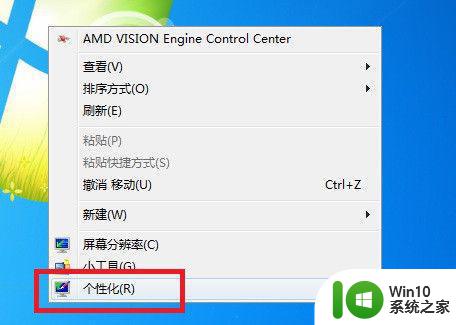
2、进入个性化设计界面后,选择更改桌面图标按钮。
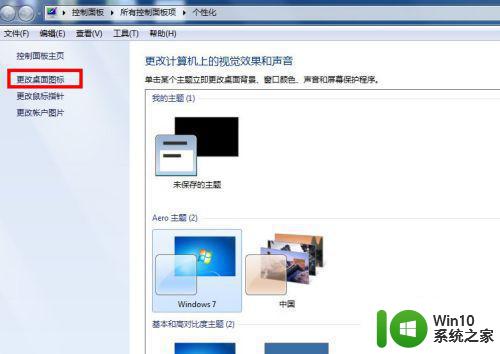
3、在桌面图标设计界面,按下图勾选上网络,然后点击确定。
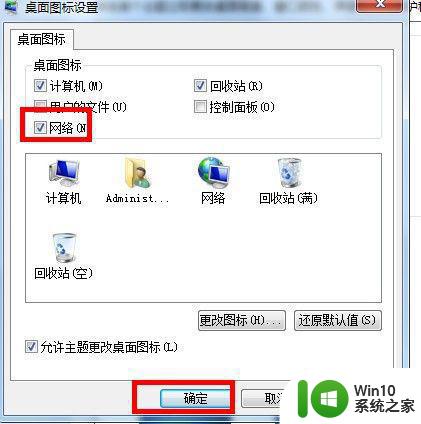
4、回到桌面,就可以看到win7桌面上就有网络的图标了。

以上就是解决win7电脑无法显示网上邻居的全部内容,如果还有不懂的用户,可以按照小编的方法来操作,希望这些方法能够帮助到大家。
win7电脑无法显示网上邻居怎么解决 win7系统无法搜索到网上邻居的解决方法相关教程
- win7网上邻居看不到工作组计算机如何处理 win7网上邻居搜索不到其他电脑的解决方法
- win7系统网上邻居不显示其他电脑怎么解决 win7系统网上邻居找不到其他电脑怎么办
- 怎么找回win7的网上邻居 Windows7网上邻居消失解决方法
- win7网上邻居不显示怎么办 win7怎样找回网上邻居显示
- win7怎么访问网上邻居 win7如何访问其他电脑的网上邻居
- win7网上邻居没有权限访问解决方法 win7网上邻居无法访问权限怎么解决
- 解决win7系统网上邻居不见的几种方法 win7系统网上邻居不见怎么办
- win7网上邻居怎么打开 win7系统如何打开网上邻居
- win7网上邻居输入密码后无法访问其他电脑怎么办 如何取消win7网上邻居输入密码的设置
- win7打开网上邻居很慢处理方法 win7访问网上邻居卡顿怎么解决
- win7系统看不了网上邻居的电脑怎么办 win7系统无法访问局域网内其他电脑怎么解决
- win7访问网上邻居需要账号密码怎么解决 win7访问网上邻居提示需要账号密码怎么办
- window7电脑开机stop:c000021a{fata systemerror}蓝屏修复方法 Windows7电脑开机蓝屏stop c000021a错误修复方法
- win7访问共享文件夹记不住凭据如何解决 Windows 7 记住网络共享文件夹凭据设置方法
- win7重启提示Press Ctrl+Alt+Del to restart怎么办 Win7重启提示按下Ctrl Alt Del无法进入系统怎么办
- 笔记本win7无线适配器或访问点有问题解决方法 笔记本win7无线适配器无法连接网络解决方法
win7系统教程推荐
- 1 win7访问共享文件夹记不住凭据如何解决 Windows 7 记住网络共享文件夹凭据设置方法
- 2 笔记本win7无线适配器或访问点有问题解决方法 笔记本win7无线适配器无法连接网络解决方法
- 3 win7系统怎么取消开机密码?win7开机密码怎么取消 win7系统如何取消开机密码
- 4 win7 32位系统快速清理开始菜单中的程序使用记录的方法 如何清理win7 32位系统开始菜单中的程序使用记录
- 5 win7自动修复无法修复你的电脑的具体处理方法 win7自动修复无法修复的原因和解决方法
- 6 电脑显示屏不亮但是主机已开机win7如何修复 电脑显示屏黑屏但主机已开机怎么办win7
- 7 win7系统新建卷提示无法在此分配空间中创建新建卷如何修复 win7系统新建卷无法分配空间如何解决
- 8 一个意外的错误使你无法复制该文件win7的解决方案 win7文件复制失败怎么办
- 9 win7系统连接蓝牙耳机没声音怎么修复 win7系统连接蓝牙耳机无声音问题解决方法
- 10 win7系统键盘wasd和方向键调换了怎么办 win7系统键盘wasd和方向键调换后无法恢复
win7系统推荐
- 1 风林火山ghost win7 64位标准精简版v2023.12
- 2 电脑公司ghost win7 64位纯净免激活版v2023.12
- 3 电脑公司ghost win7 sp1 32位中文旗舰版下载v2023.12
- 4 电脑公司ghost windows7 sp1 64位官方专业版下载v2023.12
- 5 电脑公司win7免激活旗舰版64位v2023.12
- 6 系统之家ghost win7 32位稳定精简版v2023.12
- 7 技术员联盟ghost win7 sp1 64位纯净专业版v2023.12
- 8 绿茶ghost win7 64位快速完整版v2023.12
- 9 番茄花园ghost win7 sp1 32位旗舰装机版v2023.12
- 10 萝卜家园ghost win7 64位精简最终版v2023.12